
Como compartilhar um hotspot WiFi no telefone Android

Como as pessoas fazem muitas coisas com seus dispositivos móveis, é essencial que todos saibam como se manter conectados. Como a internet é uma riqueza de informações que os visitantes usam para cuidar de coisas diferentes, manter-se conectado não é mais um luxo, mas uma necessidade. Portanto, se você é um dos que querem saber exatamente como compartilhar um hotspot Wi-Fi em Android telefone, aqui está algo que você deve saber.
Parte 1: Como ativar o Wi-Fi Hotspot no Samsung & Configurar o Wi-Fi Hotspot no Samsung
Parte 2: Como configurar o Wi-Fi Hotspot em outros dispositivos Android & Configurar o Wi-Fi Hotspot no Android
Parte 3: Dicas e considerações ao compartilhar um ponto de acesso Wi-Fi em Android
Como ativar o Wi-Fi Hotspot no Samsung Galaxy
Habilitar um hotspot Wi-Fi em um telefone Samsung Galaxy não precisa ser difícil para os usuários fazerem. Especialmente, se eles souberem como configurar seus hotspots Wi-Fi em telefones como a Samsung. Então, para aqueles de vocês que estão interessados em aprender quais passos devem ser tomados, aqui estão os passos que você deve seguir.
Se você estiver procurando compartilhar sua conexão de dados em seu laptop, tablet ou qualquer outro dispositivo que você ou alguém que você conhece tenha acesso, você deve seguir as etapas fornecidas para você abaixo.
1. Na tela inicial do seu telefone Samsung ou na gaveta de aplicativos, você deve certificar-se de que está selecionando a opção Configuração.
2. Uma vez que a configuração tenha sido selecionada, você precisará escolher a opção Conexões > hotspot móvel e tethering.
3. Em seguida, toque na seleção Hotspot móvel, quando esta etapa estiver concluída, visualize a parte superior da tela para que você possa alternar de uma tela para a próxima tocando no botão de alternância.
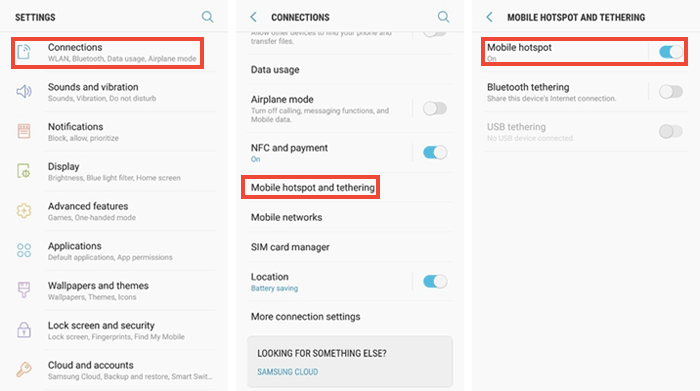
Ou, você também pode usar esse atalho para executar as mesmas funções.
1. Este atalho pode ser acessado clicando na área de configuração rápida. Chegar a esse recurso é facilitado simplesmente deslizando para baixo a partir da parte superior da tela do dispositivo.
2. Se a opção Hotspot não estiver disponível pela primeira vez, repita os mesmos passos.
3. Arraste o hotspot móvel para a posição de sua escolha no desktop. Depois que esta etapa for concluída, você poderá Editar essas opções tocando nos 3 pontos verticais.
Como configurar seu hotspot Wi-Fi no Samsung
Se você quiser proteger seu wi-hotspot para que ninguém mais possa acessá-lo, você precisará configurá-lo para manter os outros fora. Aqui estão algumas instruções simples que irão guiá-lo através dele.
1. Toque em Mais no menu Hotspot móvel, que está localizado no canto superior direito da tela.
2. Digite o nome e a senha da sua rede. Essa ação pode ser feita tocando no campo de senha e inserindo as informações.
3. Toque nos três pontos verticais e altere as configurações de tempo limite para definir o tempo que seu telefone vai esperar antes de desligar o Hotspot.
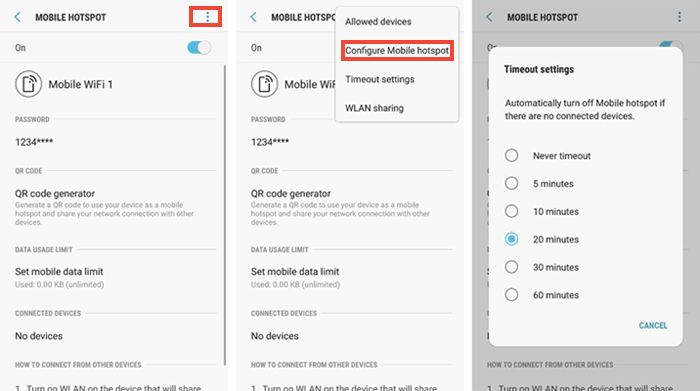
Leia também:
Desbloqueie Android senha sem redefinição de fábrica
Como desbloquear HTC One Bootloader
Como configurar o Wi-Fi Hotspot em outros dispositivos Android
Para compartilhar um Hotspot Wi-Fi em outros dispositivos Android , o usuário precisará:
1. Vá para a tela inicial do telefone Android ou acesse a gaveta de aplicativos de seus telefones para selecionar o menu Configurações .
2. Em seguida, o usuário precisará tocar em Mais na opção Wireless & Networks .
3. Em seu hotspot portátil, o próximo passo é selecionar Tethering e hotspot portátil.
4. No hotspot Wi-Fi portátil do usuário, você deve tocar no botão para ativá-lo.

Ou, se você quiser aproveitar um atalho, use as etapas abaixo.
1. Este atalho pode ser acessado clicando na área de configuração rápida. Chegar a esse recurso é facilitado simplesmente deslizando para baixo a partir da parte superior da tela do dispositivo.
2. Se a opção Hotspot não estiver disponível pela primeira vez, você deve tocar em Editar e, em seguida, usar o recurso de pressão longa no ícone Hotspot e, em seguida, arrastá-lo para a grade que tem o nome do título.
Como configurar seu hotspot Wi-Fi em dispositivos Android
Se for a primeira vez que utiliza a funcionalidade de hotspot Wi-Fi no telemóvel Android , pode seguir os passos abaixo para definir o seu próprio nome de rede e palavra-passe ou personalizar outras definições.
1. Toque no menu Configurar ponto de acesso Wi-Fi no menu Tethering & hotspot portátil .
2. Digite o nome e a senha da sua rede. Essa ação pode ser feita tocando no campo de senha e inserindo as informações.
3. Você pode selecionar a banda AP como quiser ou pode deixá-la no padrão de 2,4 GHz.
- Para evitar que a bateria seja completamente descarregada, você precisará desativar o recurso de conexão de ponto Wi-Fi quando não estiver usando.
- Os pontos de acesso Wi-Fi portáteis são geralmente definidos para um nível de segurança WPA2 e têm uma senha genérica que é definida para o usuário. Para evitar que hackers acessem seu hotspot, altere a senha para uma senha diferente antes de transmitir seu sinal.
- Nem todas as operadoras e dispositivos são iguais, então cada uma terá uma combinação diferente para ativar o uso dos hotspots. Para saber como acessá-lo, você precisa encontrar as instruções específicas que foram fornecidas pelo fabricante.
Aqui nós dissemos-lhe como configurar o hotspot Wi-Fi no telefone Samsung e outros dispositivos Android para que você possa compartilhar o hotspot Wi-Fi em seu Android com outros dispositivos facilmente. Configurar um hotspot Wi-Fi é uma maneira fácil de compartilhar a conexão de dados do seu telefone com outro dispositivo, como um tablet, Mac ou PC. Basta experimentar agora!
Artigos relacionados:
Top 5 Android leitores de eBook que você deve conhecer
Transferir contatos do telefone Android para o computador
Top 5 aplicativos de Android gratuitos no Mac